Niezależnie od tego, czy używasz komputera stacjonarnego, czy laptopa, używanie myszy jest normalne, chociaż laptopy mają wbudowany touchpad, ponieważ mysz jest znacznie wygodniejsza w obsłudze. Czasami jednak można go znaleźć mysz się nie porusza my ruchy za późno i nie pozwala nam pracować na komputerze. Chociaż problem ten może być spowodowany awarią sprzętu, w wielu przypadkach problemem może być oprogramowanie, zwłaszcza błąd, który uniemożliwia systemowi poruszanie myszą lub jej spowolnienie. Dlatego poniżej pokażemy, co możemy zrobić, jeśli nasza mysz nie porusza się lub nie porusza się wolno w systemie Windows.
Pierwszą rzeczą jest oczywiście wykluczenie, że problem nie dotyczy urządzenia, co możemy zrobić, po prostu testując tę samą mysz na innym komputerze i sprawdzając, czy działa, czy nie. Zobacz, co pomyślą prawie wszyscy użytkownicy, gdy potwierdzą, że to mają problem z myszą , Zrestartuj komputer i zobacz, czy wszystko jest rozwiązane w środku uruchom ponownie Okna 1.
Kroki, które należy wykonać, jeśli mysz nie porusza się lub porusza się powoli, aby rozwiązać problem
Ale jeśli wszystko pozostanie bez zmian, podamy kolejny zestaw sugestii lub kroków, aby spróbować rozwiązać problem z poruszaniem myszą. Następną rzeczą, którą możemy zrobić, to zamknąć wszystkie otwarte programy, wyłączyć komputer, a kiedy się wyłączy, zrób to odłącz wszystkie urządzenia udało nam się podłączyć do komputera, takiego jak klawiatura, głośniki, pamięci USB, drukarki itp.
Następnie ponownie włącz komputer i sprawdź, czy mysz działa poprawnie, jeśli tak, możemy połączyć szeregowo każde z wcześniej odłączonych urządzeń i sprawdzić po podłączeniu czy mysz nadal działa prawidłowo? ten Możliwe, że błąd był spowodowany niezgodnością urządzenia, ale w ten sposób będziemy dokładnie wiedzieć, co to jest.
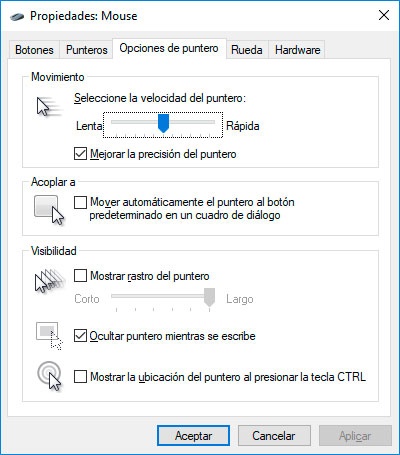
Jeśli zawsze restartujemy komputer i mysz nie porusza się lub nie porusza się zbyt wolno, musimy sprawdzić jej konfigurację. Aby to zrobić, otwórz konfigurację myszy, wydając polecenie Główny.cpl z okna Uruchom systemu Windows 10 lub z Konfiguracja> Urządzenia peryferyjne> Mysz i klikając opcję Dodatkowe opcje myszy ten Otworzy się okno Nieruchomości La mysz, w której możemy sprawdzić zmiany w ustawieniach, które mogą uniemożliwić poruszanie się lub powolne poruszanie się myszy, np. szybkość myszy na karcie Wybory ty palec wskazujący który może mieć bardzo powolną wartość.
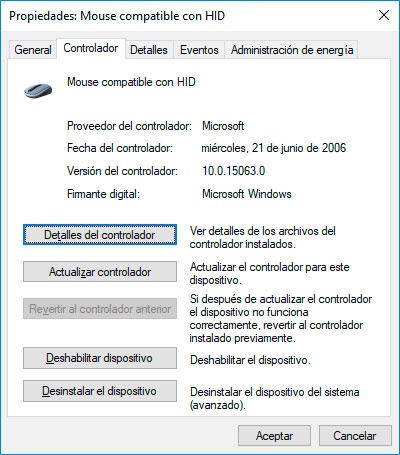
Jeśli wszystko się zgadza, z zakładki Ekwipunek, wybierzemy naszą mysz, kliknij Nieruchomości po przycisku Zmodyfikuj parametry ten Stamtąd do zakładki Pilot , będziemy mogli odinstalować i ponownie zainstalować mysz, zaktualizować jej sterownik lub wrócić do poprzedniej wersji, aby sprawdzić, czy możemy jakoś rozwiązać problem, w którym nasza mysz nie porusza się lub nie porusza się, aby się poruszać. za późno.